2020.06.14: サイト消失を確認、アーカイブリンクを記載
2017.11.29: Windows10での動作をチェック
2011.12.22: 初出
DVDAuthorGUIの使い方を解説したページです。
このページでは、インストールや素材の用意など事前準備について、
次のページで、実際の使い方を解説しています。
- 最強のDVDオーサリング フリーソフト、DVDAuthorGUI-J
- DVDAuthorGUIの使い方: 前準備 (このページ)
- DVDAuthorGUIの使い方2: 動画の登録・メニュー作成・オーサリング方法
- Windows7でDVDAuthorGUIを使う場合の注意点(簡略版)
- Windows7でDVDAuthorGUIを使う場合の注意点(詳細版)
Windows 7/Vista でのオーサリングを想定して解説を行っています。Windows 10 の場合も、 (※英語版(v1.029)であれば) 基本的にこのページの手順でOKです。XPの場合、DVDAuthorGUI はそれなりに素直に作動します。このページ内に存在する「謎な手順」を踏まなくても、正常にオーサリングできる場合が多いです。
注意点
DVDAuthorGUIは、気合を入れて「背景もメニューも全部オリジナル」でDVDオーサリングしたい時に非常に便利なフリーソフトです。
初心者には扱い難い、かなり難しいツールになります。
また Windows 7 や 10 では辛うじて動作するというレベルで、使いこなすのに相当苦労するかと思います。
おもな注意点
- DVDAuthorGUIには、DVDをオーサリングする以外の機能はありません。
- 動画素材はあらかじめDVD準拠したm2v形式にして用意しておく必要があります。
- 音声素材はあらかじめDVD準拠したac3形式にして用意しておく必要があります。
- メニュー画面の背景も、m2v形式で用意しておく必要があります。
(テンプレートのようなものは存在しない。全部自分で作る)
(XPの場合はjpgで用意していても大丈夫) - メニューボタンも別途用意しておく必要があります(4bit bmp)
- ただし、コツがつかめてくると、DVDstylerよりメニュー作成は容易に感じるようになります。
上記の前準備が面倒臭い場合は、DVDstylerの方がずっと簡単です。見た目の仕上がりも、DVDstylerの方がずっと簡単に美しくクオリティの高いオリジナルDVDをオーサリングする事が可能です。
ダウンロード
日本語版: 消失。※2020年6月時点ダウンロード可
https://web.archive.org/web/20190220230958/http://www.geocities.jp/nabe3net2004/dvdauthorgui1008b05282006.html
英語版: DVDAuthorgui 1.029 Download Free - VideoHelp
Vista/7 で利用する場合は、2011年12月現在、英語版の方が安定している。
XPで利用する場合は、日本語版でも問題ない。
Windows Vista/7 で日本語版 DVDAuthorGUI を利用していると、時々 Blu-ray も再生可能な最新の家電プレーヤーで正しく再生出来ない DVD が出来上がる。そんな場合は海外版を利用してみよう。
DVDAuthorGUIのインストール時の注意
注意1
DVDAuthorGUIの作動には以下が必要。
必ず行う:DirectXを最新にしておく
必ず行う: VB6ランタイムのインストール (XP, Vista, 7 / 7, 8.1, 10)
出来ればやっておく: AviSynthをインストール。
※英語版 (v1.029) の場合はAviSynth 2.5以上とDGIndexのインストールも必須。
DVDAuthorGUIは、ごく一般的なインストーラーが付属している。
基本的に「次へ」をクリックしていけば大丈夫。
※64bit版Windows10の場合でも、「C:\Program Files (x86)」フォルダにインストールして大丈夫。正常に作動する。
注意点2
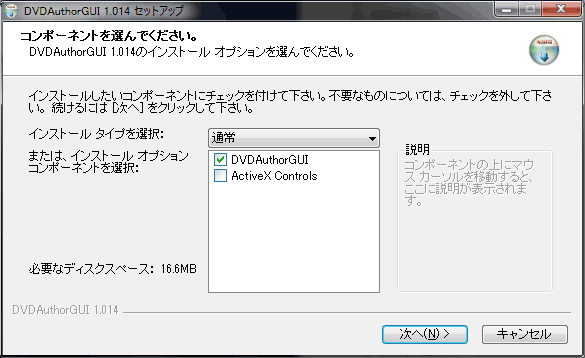
▲クリックで拡大
ActiveXコントローラーのオプションは、基本的にチェックを入れたらダメ。一度初期設定のままインストールしてみて、ActiveX関連でエラーが発生するPC環境のみ、このオプションを有効にして再インストールする事。
(通常とは異なるフォルダにActiveXがインストールされるみたいで、その他のActiveX利用ソフトで不具合が発生しやすくなる。問題が発生しない限り、利用しない方が良い)
オーサリング前の準備1:Mpeg2デコーダー
Windows Vista/7を利用している場合は、「Windows7 とDirectShow Filter Tool (古い動画ツールをWindows7で利用する)」の手順に従ってマイクロソフトのMpeg2デコーダを停止させておく。
オーサリング前の準備2:素材の準備
各種 動画・音声素材を用意する
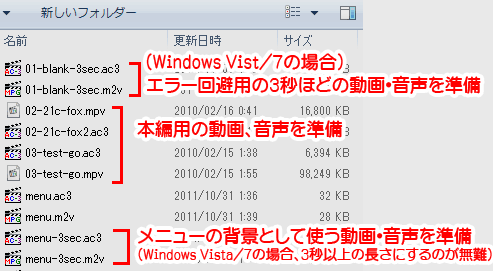
▲Windows Vista/7では、先頭に数秒ほどのエラー回避用のブランク動画 (DVD準拠していれば何でもOK) を設置しないと正しく再生出来ないDVDが出来上がる場合がある。
(何故かファーストプレイにメニューを指定できない場合がある為)
[3秒程度のダミー]・[本編]・[メニュー用]それぞれの動画・音声をDVD規格に準拠した形で前もって用意しておく。
※m2vファイルが作成できない場合、ばっちでまっくすでmpgファイルからDeMUXすればOK。
オーサリング前の準備3: メニューボタンの作成
メニューボタンは、4bit bmp形式で作成する必要がある。
しかし、4bit16色をフルに利用すると、オーサリング時にエラーが発生してしまう。
オーサリングに利用出来る色数は、全てのボタン合計で4色まで。
そして、派手な色合いのボタンは漏れなく色化けすると思っておこう。グレーに近い地味めな色合いを心掛ける事。
4bit カラーbmp画像の作成が難しい場合
DVDAuthorGUIインストールパス内に、サンプルボタンが多数用意されている。
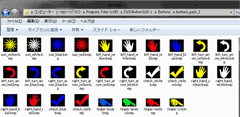
▲用意されたサンプル。お世辞にも良いデザインとは言えないが、アルファチャンネル付きで4bitインデックス化されているので、素材の元にするには十分役に立つ。
64bit Windows7の場合 → C:\Program Files (x86)\DVDAuthorGUI-J\Buttons
この中のボタンを元にしてボタン作成を行えば、比較的簡単にアルファチャンネル付き4色カラーのBMP画像が作成できます。
オーサリング前の準備4:HDDの空きは十分にあるか?
DVDをオーサリングする際、HDDには作成するDVDの3倍程度の空き容量があるのが望ましいです。最低でも2倍の空き容量がある事。
4GBのDVDを作成する場合、HDDには12GBの空きを用意しておきましょう。
以上で作成前の準備は終了です。
ここまで揃えてから、DVDAuthorGUIを起動します。